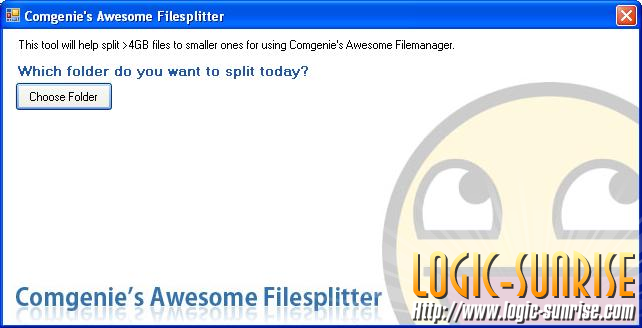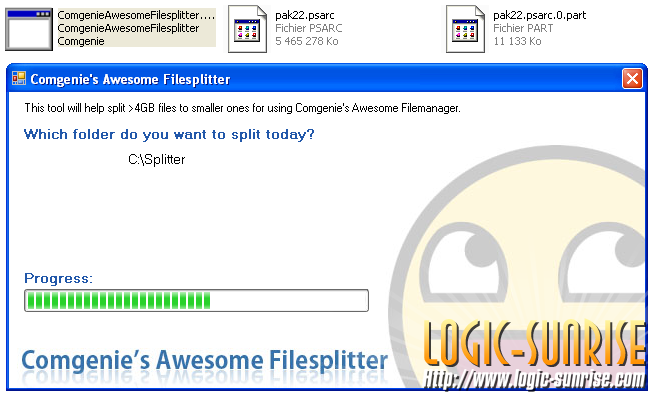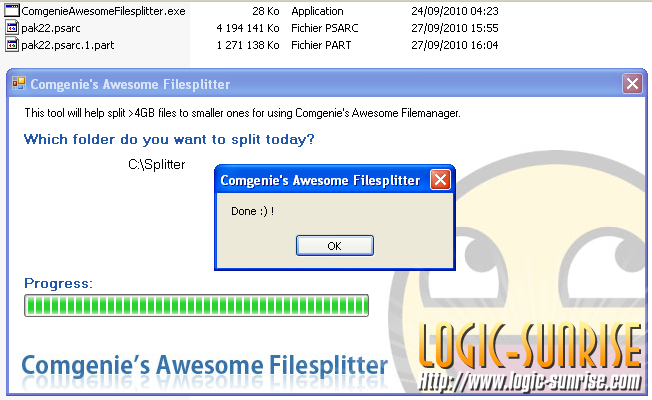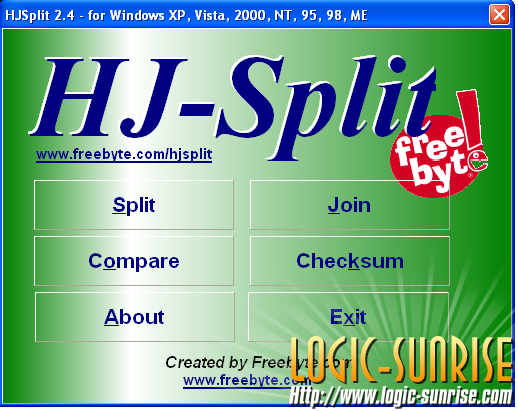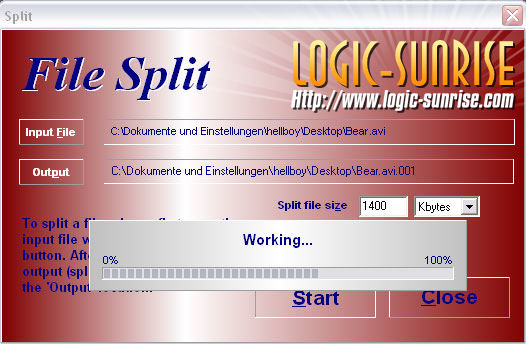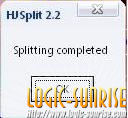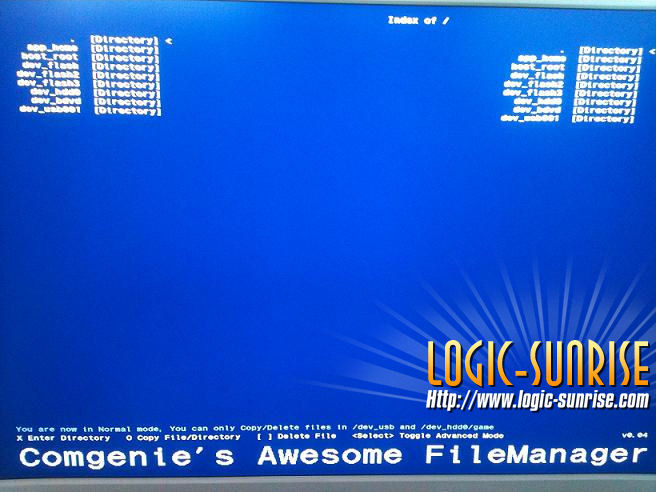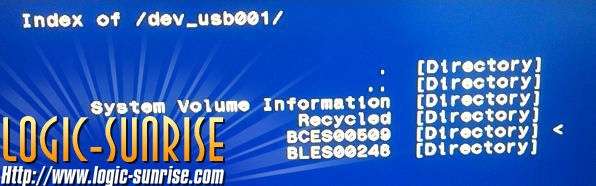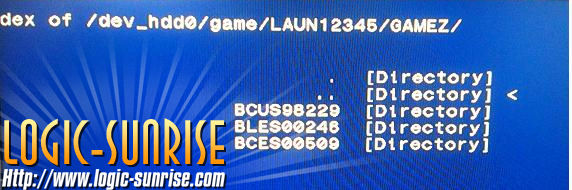Ayant essayé un transfert sans FTP Server (car ce dernier avait des bugs: débit, déconnexion,...), j'ai décidé de créer ce Tutoriel pour faciliter la tâche du transfert de Backups vers le disque interne de la PS3!
Pour cela, vous aurez besoin de cette liste:
- Une PS3 en FW 3.41 Jailbreak (bien sûr ![]() ) + le Backup du jeu à transférer
) + le Backup du jeu à transférer
- Le Hombrew "Awsome File ManagerV0.05b" du célébre codeur Comgénie (contient aussi Filespliter dédié): ICI
- Le logiciel "HJ-Split" pour découper les gros fichiers (si vous n'aimez pas Filespliter dédié) : ICI
- Un disque dur externe formatté en FAT
1) Découpage du gros fichier supérieur à 4GO:
2 solutions s’offrent à vous, et pour les expliquer j'ai choisi le gros fichier pak22.psarc du jeu Uncharted2 :
1ére solution: Comgenie Filesplitter:
Aprés avoir lancé "Filesplitter", vous arrivez sur cette fenetre. Cliquer alors sur le bouton "Choose folder" et sélectionner le dossier dans lequel se trouve votre gros fichier à découper. ATTENTION: le fichier d'origine à découper sera effacé automatiquement à la fin du traitement, donc faites une sauvegarde! :
> Aprés avoir, séléectionné le dossier, Filesplitter reconnait directement le fichier à découper à l'aide de l'extension .psarc et effectue donc le découpage comme ci-dessous:
> A la fin du découpage (il faut le laisser terminer tranquilement...) vous serz prévenu par un messag de succés comme ci-dessous. Vous voyez donc que le fichier d'orinine de 5GO a disparu pour laisser place à deux autres fichiers dont la taille est inférieure à 4GO. Il ne vous reste plus qu'à remettre ces deux fichiers au bon endroit dans le dossier du jeu Uncharted2, SANS RIEN RENOMMER/MODIFIER car ils sont déjà prêt à l'emploi !! :
2éme solution: HJ-Split :
> Aprés avoir installé et lancé "HJ-Split", vous arrivez sur cette fenetre :
> Cliquez alors sur le bouton vert Split, et dans la deuxiéme fenetre rouge qui s'ouvre comme suit, cliquez sur le bouton rouge Input File : dans la fenetre explorer qui s'ouvre alors choisir le gros fichier supérieur à 4GO à découper en morceaux.
Ensuite, cliquez sur le bouton rouge Output : dans la fenetre explorer qui s'ouvre alors choisircette fois l'endroit où enregistrer les morceaux crées (par défaut c'est le même répertoire que celui du fichier à découper, qui est est déjà rajouté automatiquement par HJ-Split...).
Enfin, choisir la taille des morceaux crées en Mbytes => préférez 3000 Mbytes soit 3GO, car ca doit rester en dessous de 4GO ET ca permet d'avoir moins de morceaux à rassembler après...
> Cliquez maintenant sur le bouton rouge Start pour lancer le découpage !
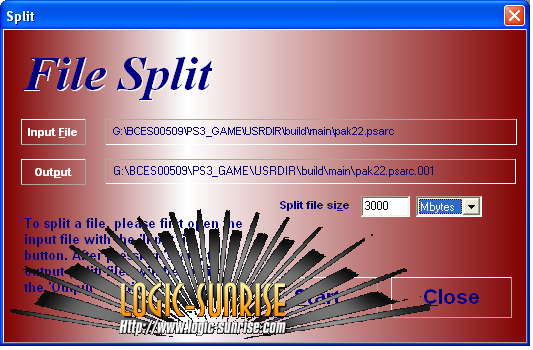
> Une troisiéme petite fenêtre va s'ouvrir pour juste afficher une barre de progression du découpage. Attention, même si la barre atteint 100 % et qu'elle ne disparait pas, NE PAS FERMER quoi que ce soit et laisser faire car le découpage prends son temps pour un gros fichier ![]() :
:
> A la fin du découpage, si tout s'est bien passé une derniére petite fenêtre doit afficher Splitting completed, comme cela:
> A la fin du découpage, vous devez avoir 2 fichiers (ou plus si le gros fichier est vraiment TRES gros ![]() genre 12GO...). Par exemple pour le gros fichier qui se trouve dans le jeu Uncharted2: pak22.pasarc ==> on aura 2 morceux de fichiers: pak22.psarc.001 et pak22.psarc.002.
genre 12GO...). Par exemple pour le gros fichier qui se trouve dans le jeu Uncharted2: pak22.pasarc ==> on aura 2 morceux de fichiers: pak22.psarc.001 et pak22.psarc.002.
> Maintenant, il faut juste renommer l'EXTENSION de ces 2 fichiers pour que ca marche correctement lors du transfert vers la PS3 :
===> pak22.psarc.001 devient pak22.psarc
===> pak22.psarc.002 devient pak22.psarc.1.part
Remarque: bien sur si on avait 4 morceaux, on aurait continué ainsi:
===> pak22. psarc.003 devient pak22. psarc.2.part
===> pak22. psarc.004 devient pak22. psarc.3.part
....etc
> Vous avez finalement vos 2 fichiers de taille inférieure à 4GO comme pour la premiére solution. ATTENTION: le fichier d'origine à découper NE sera pas effacé automatiquement avec cette deuxiéme solution à la fin du traitement, donc mettre le gros fichier de 5GO de côté et ne prendre que les 2 fichiers crées.
2) Transfert des fichiers du jeu vers le disque interne:
> Quelque soit la solution choisie pour effectuer le découpage,une fois qu'on a remis ces deux fichiers crées avec le découpage au bon endroit dans le dossier du jeu (dans le dossier du jeu où se trouvait le gros fichier), on se retrouve pour notre exemple du jeu Uncharted 2 avec ceci :
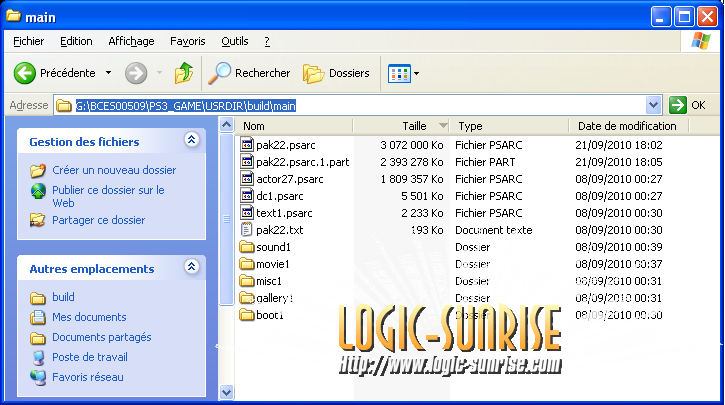
> On a plus qu'à mettre le dossier BCES00509 (avec les deux fichiers pak22.pasarc et pak22.pasarc.1.part) à la racine de son disque dur en FAT.
Il faut également:
- créer un dossier vide GAMEZ à la racine de son disque dur car il faudra le rajouter sur le disque interne de la PS3, c'est dans ce dernier quel'on doit en fait copier le dossier du jeu BCES00509 ...
- copier le fichier Comgenie's Awsome File Manager.pkg du Hombrew "Awsome File ManagerV0.04" à la racine de votre dique dur externe ou sur une clé usb en FAT.
> Il est temps de passer du côté de la PS3: lancer votre console avec le Hack du PSgroove.
> Installer le Hombrew "Awsome File Manager V0.04", si ce n'est pas déjà fait, en allant dans le dossier Install Packages Files sur le XMB de la PS3 et choisir donc le package Comgenie's Awsome FileManager.pkg pour l'installer.
> Brancher votre disque dur externe (et votre clé usb si vous en utilisez une...) sur la console, et lancer le Hombrew Comgenie's Awsome FileManager sur le XMB :
> Vous arrivez alors sur un écran bleu avec deux indexs de répertoires en haut à gauche et en haut à droite de l'écran, et avec les commandes possibles de la manette (ouvrir, copier, effacer, Toggle) en bas.
Remarque 1: Toggle permet de basculer du mode Normal (copier uniquement des fichiers) au mode Avancé (copier et effacer des fichiers. En mode Normal l'écran est bleu, en mode Avancé l'écran est rouge! Donc attention à ce que vous faites et restez absolument en mode Normal ![]()
Remarque 2: il se peut que sur certains écrans télé SD ou HD, le texte soit coupé sur les côtés.
> Nous allons sélectionner le dossier du jeu BCES00509 à copier qui se trouve sur le disque dur externe branché à la console. Pour celà, appuyer sur la touche droite du pad la manette pour se mettre sur l'index à droite de l'écran: vous voyez que le texte de droite est de couleur jaune! Utilisez alors les touces Haut/Bas du pad de la manette pour positionner la petite fléche au niveau de dev_usb001 [Directory] et appuez sur la touche X de la manette. Puis repositionner la petite fléche au niveau de BCES00509 [Directory]. Vous devriez avoir cecià l'écran:
> Ensuite, nous allons sélectionner le répertoire du disque dur interne dans lequel on va copier notre jeu. Pour cela, appuyer sur la touche gauche du pad la manette se mettre sur l'index à gauche de l'écran : vous voyez que le texte de gauche est de couleur jaune!
Utilisez alors les touces Haut/Bas du pad de la manette pour faire ces manipulations:
1 - positionner la petite fléche au niveau de dev_hdd0 [Directory] et appuez sur la touche X de la manette.
2- Puis repositionner la petite fléche au niveau de game [Directory] et appuyez sur la touche X de la manette.
3- Puis repositionner la petite fléche au niveau de LAUN12345 [Directory] et appuyez sur la touche X de la manette.
4- Puis repositionner la petite fléche au niveau de GAMEZ [Directory] et appuyez sur la touche X de la manette. Attention, si vous n'avez pas de dossier GAMEZqui apparait dans la liste, vous devez d'abord le créer en faisant cette étape 4BIS et reprendre depuis l'étape 4:
4BIS- A l'aide de la touche droite du pad se remettre à droite (texte de droite repasse en jaune!) et positionner la petite fléche au niveau du dossier GAMEZ (dossier vide que l'on avait crée à la racine du dique dur externe juste pour cette étape !). Il suffit ensuite d'appuyer sur la touche O (rond) de la manette. Un message de confirmation apparait en bas de l'écran, il faut appuyer sur la touche START pour lancer la copie du dossier GAMEZ qui est trés rapide. Si tout se passe bien vous devez voir apparaitre un dossier GAMEZ dans l'index à gauche de l'écran. Pour finir remettre la petite fléche au niveau de BCES00509 [Directory], et appuyer sur la touche gauche du pad pour se remettre à gauche de l'écran (texte de gauche repasse en jaune!). Vous pouvez faire l'étape 4 précédente maintenant et continuer.
5- Puis repositionner la petite fléche au niveau de .. [Directory]. Vous devriez avoir ceci à l'écran:
6- A l'aide de la touche droite du pad se remettre à droite de l'écran (texte de droite repasse en jaune!), et appuyer ENFIN sur la touche O (rond) de la manette pour lancer la copie du dossier complet BCES00509 le répertoire GAMEZ. Un message de confirmation apparait en bas de l'écran, il faut appuyer sur la touche START. La copie se lance donc et vous devez voir apparaitre en bas de l'écran le processus de copie avec les infos (taille fichier traité, pourcentage effectué) des fichers dont le traitement est en cours! Vous devez avoir finalement ceci à l'écran:
> Une fois la copie terminée ( 8GO en 15 minutes environ ![]() ) , le processus de copie disprait du bas de l'écran. Il vous suffit de vérifier que vous avez bien un dossier BCES00509 qui apparait dans l'index à gauche de l'écran.
) , le processus de copie disprait du bas de l'écran. Il vous suffit de vérifier que vous avez bien un dossier BCES00509 qui apparait dans l'index à gauche de l'écran.
> Maintenant, appuyer sur la touche PS (au centre) de la manette et faire "Quitter" pour revenir sur le XMB de la console. Lancez alors l'Hombrew Backup Manager (que l'on présente plus), et normalement vous devriez voir apparaite votre jeu transféré sur le disque dur interne... Enjoy!
Remarque Finale ! : ATTENTION, SI VOUS DECIDEZ DE SUPPRIMER l'Hombrew BACKUP MANAGER (pour une raison ou une autre...) sachez que TOUS les jeux installés sur le disque dur interne de la PS3 seront supprimés !!! Faites donc des sauvegardes ![]()
Par atupac pour LS.
Modifié par atupac, 30 septembre 2010 - 12:53.